Escape from Tarkov의 서버 연결 끊김에 대한 9가지 수정 사항

Escape from Tarkov에서 서버 연결 끊김 문제를 해결하기 위한 9가지 테스트 솔루션을 즉시 수행하세요.
Windows 10 버전 1803에서 가장 기대되는 새 기능 중 하나인 "Spring Creators Update"는 타임라인 기능입니다. 이 기능은 작업 보기(Alt + Tab)의 보다 강력한 버전입니다. 새로운 조직 도구는 미리 보기 빌드 17063 에서 처음 도입 되었지만 작년 기능 업데이트에 올 것이라는 소문이 있었습니다. 개발의 이러한 딸꾹질 후에 마침내 버전 1803에 도달했으며 모든 사람이 사용할 수 있습니다. 다음은 일상적인 작업 흐름을 개선하는 데 도움이 되는 사용 방법을 살펴봅니다.
Windows 10 타임라인 사용
타임라인을 시작하려면 작업 표시줄의 Cortana 검색 상자 옆에 있는 새 아이콘을 클릭하면 됩니다. 또는 키보드 워리어의 경우 키보드에서 Windows 키 + Tab 을 누르십시오.
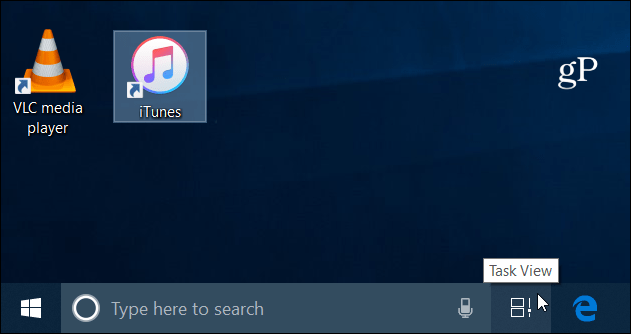
타임라인은 동기화된 Windows 10 장치에서 사용한 앱 및 문서의 기록을 표시합니다. Microsoft는 이를 활동이라고 부르며 주어진 시간에 작업한 내용을 보여줍니다. 마우스로 오른쪽에 있는 슬라이더를 이동하여 스크롤(또는 터치스크린에서 스와이프)하여 과거 활동을 볼 수 있습니다. 검색 아이콘을 선택하면 타임라인에 나열된 모든 활동을 검색할 수 있습니다. 이렇게 하면 작업 중인 특정 문서나 앱을 드릴다운할 수 있습니다.
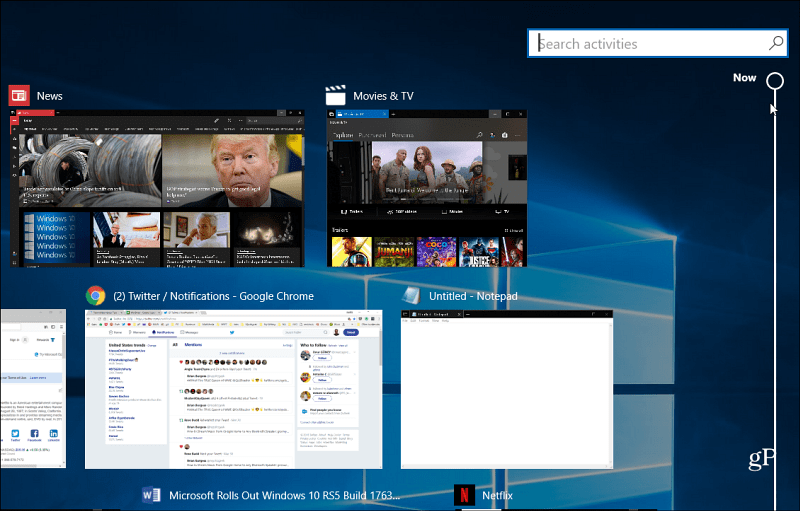
이는 현재 열려 있는 항목만 보는 것이 아니라 앱 내의 특정 콘텐츠에 대한 딥 링크입니다. 매일 해당 날짜에 작업한 활동의 두 행이 표시됩니다. 그러나 시스템 화면의 해상도에 따라 다를 수 있습니다. 찾고 있는 항목이 즉시 표시되지 않는 경우 각 섹션에서 모든 활동 보기 링크를 선택할 수도 있습니다 .
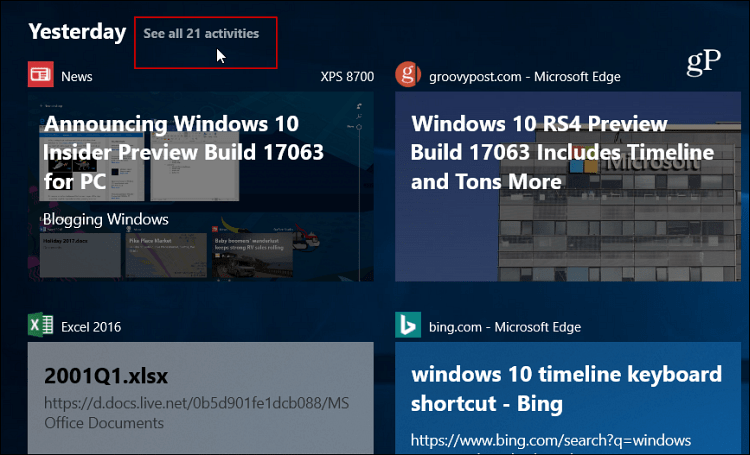
장치 간에 그리고 Microsoft 계정에서 저장되거나 동기화되는 활동을 관리할 수도 있습니다. 설정 > 개인 정보 보호 > 활동 기록 으로 이동 합니다. Windows에서 이 PC에서 내 활동을 수집하도록 허용 또는 Windows에서 이 PC에서 내 활동을 클라우드로 동기화하도록 허용 옵션을 선택하거나 선택 취소할 수 있습니다. 새로운 시작을 원할 경우 활동 기록을 지울 수도 있습니다.
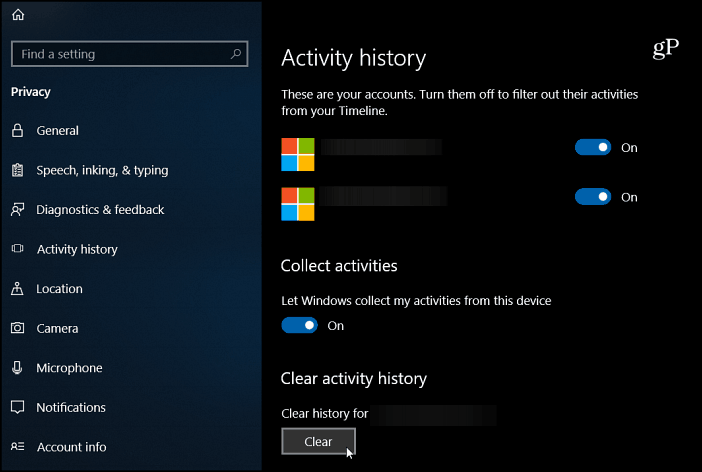
또한 작업 보기를 계속 사용할 수 있으며 Alt + Tab을 누르면 이전 버전과 같이 열려 있는 작업이 표시됩니다. 그러나 타임라인은 스테로이드의 작업 보기와 같습니다.
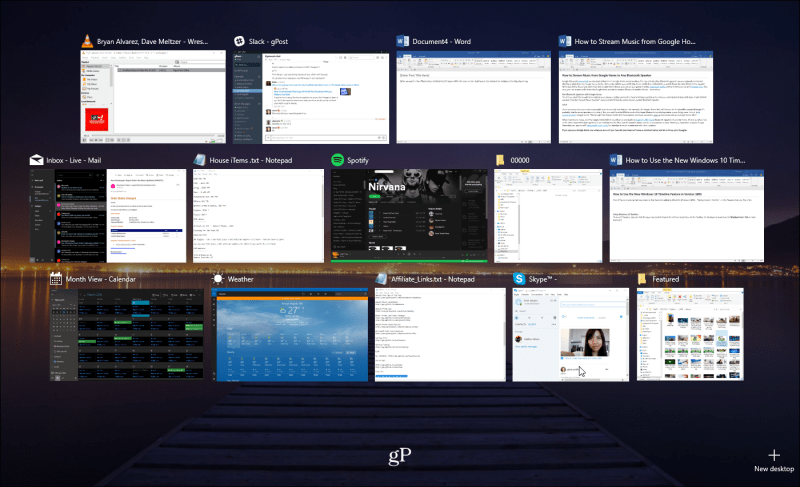
타임라인은 Edge, News, Weather 및 Microsoft 365(이전의 O365) 와 같은 Microsoft 앱에서 확실히 가장 잘 작동한다는 것을 알게 될 것입니다 . 모든 개발자가 아직 타임라인과 통합되도록 앱을 구성한 것은 아닙니다. 그러나 나는 그들 중 대부분이 가장 중요한 Chrome이라는 사실을 알게 되었고 몇몇 낙오자를 발견할 수도 있습니다. 그러나 전반적으로 이것은 Windows 10의 일부였던 것처럼 느껴지는 훌륭한 새 기능입니다.
Windows 타임라인이 더 이상 사용되지 않음
타임라인 기능은 Windows 10에서 잘 작동하지만 Windows 11(차기 Windows 업데이트)에서는 중단되고 있습니다. 괜찮아요; 바로 업데이트할 필요가 없습니다. Microsoft는 Windows 10부터 2025까지 지원합니다 . Windows 11에서 제거되거나 더 이상 사용되지 않는 항목에 대한 문서를 확인하세요 . 타임라인이 유일한 기능은 아닙니다.
Windows 10의 타임라인에 대해 어떻게 생각하십니까? 당신은 하루 동안 정리를 유지하기 위해 그것을 사용합니까, 아니면 그렇게 많이 사용하지 않습니까? 아래 댓글 섹션에 알려주십시오.
Escape from Tarkov에서 서버 연결 끊김 문제를 해결하기 위한 9가지 테스트 솔루션을 즉시 수행하세요.
이 문서를 읽고 해결 방법에 따라 Windows 10 PC에서 응용 프로그램이 그래픽 하드웨어 오류에 액세스하지 못하도록 차단되었습니다.
이 기사는 bootrec/fixboot 액세스 거부 오류를 수정하는 유용한 솔루션을 제공합니다. CHKDSK 실행, 부트로더 복구, 시작 복구 및 더 많은 방법을 알아보세요.
Valheim이 계속 충돌/멈춤, 검은 화면, 실행되지 않음 또는 기타 문제가 있습니까? Valheim 문제를 해결하려면 다음 솔루션을 따르십시오.
Steam 친구 네트워크에 연결할 수 없음 오류를 수정하는 방법을 배우고 친구의 네트워크에 연결할 수 없는 Steam 오류를 해결하는 5가지 테스트된 솔루션을 따르십시오.
레지던트 이블 7 게임을 스트리밍할 수 없습니다. 단계별 안내에 따라 게임 오류를 해결하고 중단 없이 게임을 플레이하십시오.
corsair 유틸리티 엔진 업데이트 오류를 해결하고 이 도구의 새로운 기능에 액세스하기 위한 문제 해결 솔루션을 알아보십시오.
PS5 컨트롤러가 연결되지 않거나 동기화되지 않으면 이러한 PS5 컨트롤러 연결 문제를 해결하기 위해 시도되고 테스트된 솔루션을 시도하십시오.
PC에서 젤다의 전설: 야생의 숨결을 플레이하고 싶으신가요? 여기에서 Windows PC에서 Legend Of Zelda BOTW를 플레이할 수 있는 모든 방법을 확인하십시오.
Windows 10 업데이트 오류 0x800706D9 문제를 해결하고 사용 가능한 업데이트를 설치한 다음 주어진 솔루션에 따라 Windows를 오류 없이 만들고 싶습니다.


![[수정됨] Valheim이 계속 충돌, 정지, 검은색 화면, 문제를 시작하지 않음 [수정됨] Valheim이 계속 충돌, 정지, 검은색 화면, 문제를 시작하지 않음](https://luckytemplates.com/resources1/images2/image-5324-0408150843143.png)
![수정됨: Steam 친구 네트워크에 연결할 수 없는 오류 [5가지 빠른 수정] 수정됨: Steam 친구 네트워크에 연결할 수 없는 오류 [5가지 빠른 수정]](https://luckytemplates.com/resources1/images2/image-3269-0408150819144.png)
![[수정됨] 레지던트 이블 7 바이오하자드 게임 충돌, 오류 등! [수정됨] 레지던트 이블 7 바이오하자드 게임 충돌, 오류 등!](https://luckytemplates.com/resources1/images2/image-994-0408150718487.png)



